win11怎么调字体大小呢,大家在操作系统的时候可能因为字体大小会显得有的时候可能不太方便,用win11的用户如果想要修改文字的字体大小的话要怎么版呢,下面就是win11怎么调字体大小方法介绍的内容,大家可以按照这个丰富操作来进行调整自己的win11的字体大小,非常简单。
win11怎么调字体大小
1、按【Win】键,或点击左下角的【开始】,在打开的所有应用中,找到并点击【设置】;
2、设置(Win+i)窗口,左侧点击【辅助功能】;
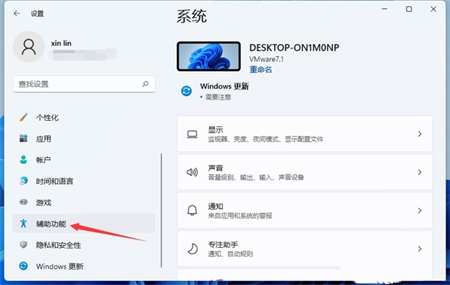
3、右侧点击【文本大小(在整个 Windows 和应用中显示的文本大小)】;
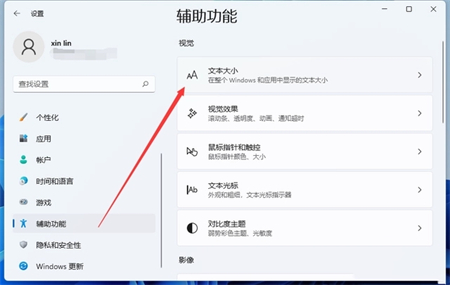
4、辅助功能 - 文本大小,文本大小预览,这些文字的大小将随着你调整滑块而更改。在此处所做的更改将适用于设备上的大部分文字。可以拖动文本大小,这个位置的滑块,将字体调大调小;
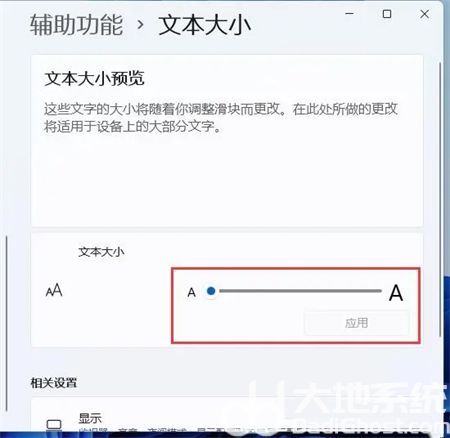
5、将字体调整到合适的大小之后,点击【应用】就可以了;
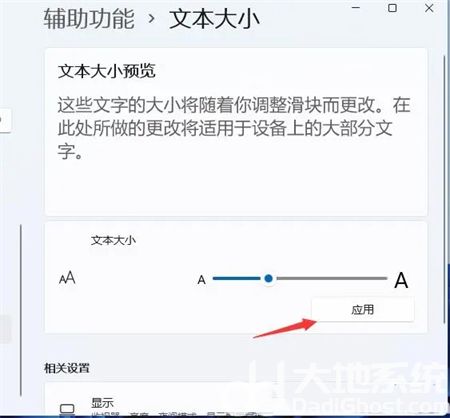
6、应用之后,可以明显看到字体变大了,也更容易看清楚文字。

大小:99.42M

大小:52.2M

大小:19.2M

大小:37.2M

大小:65.9M